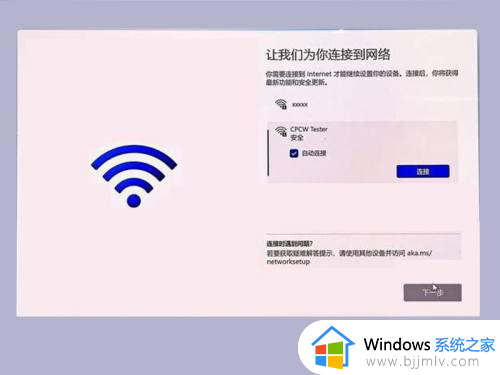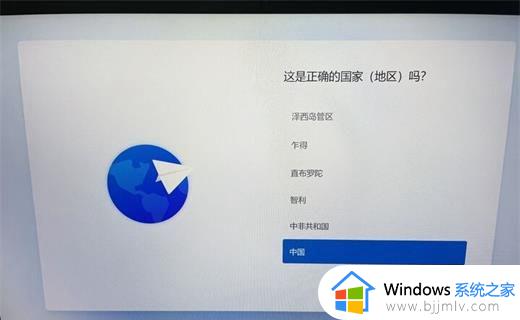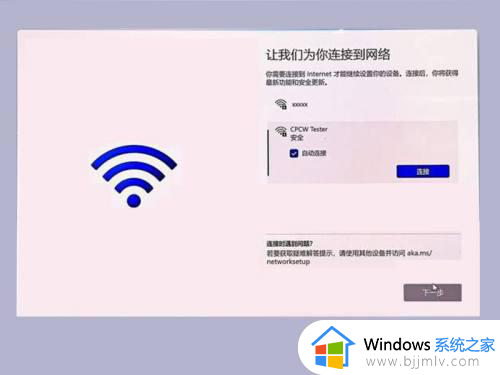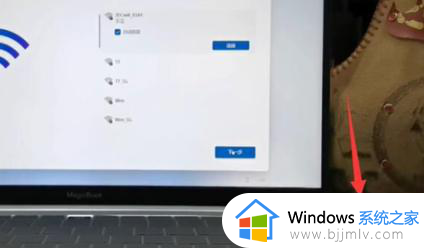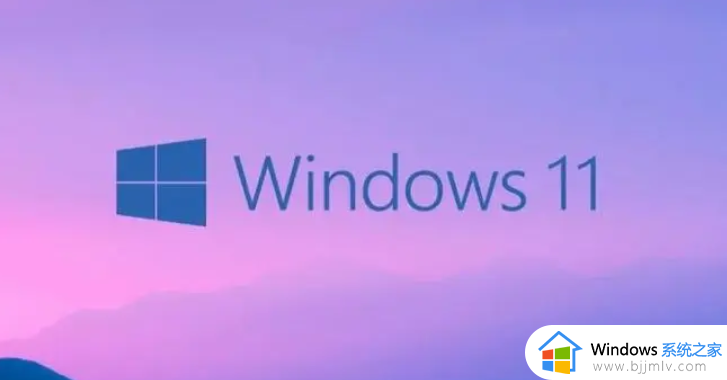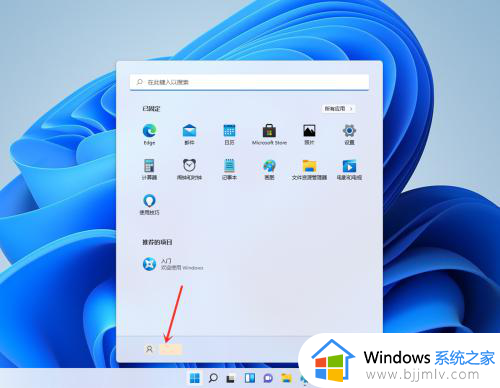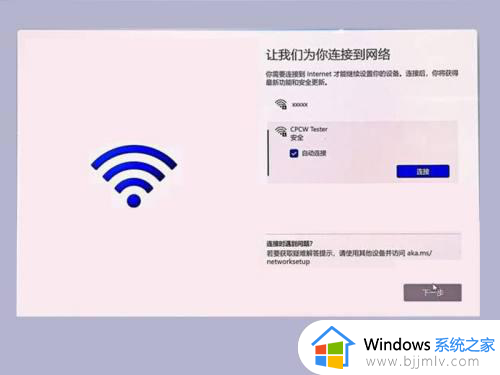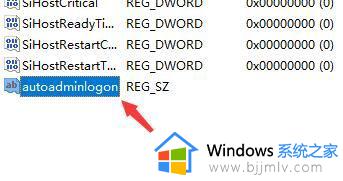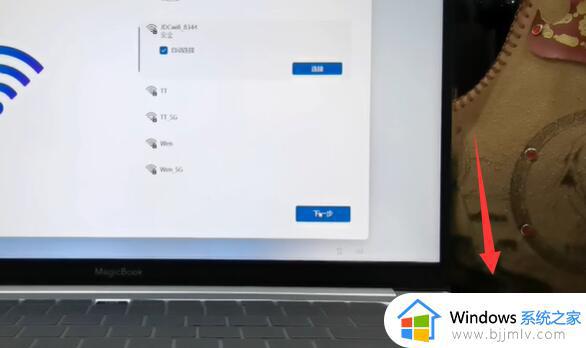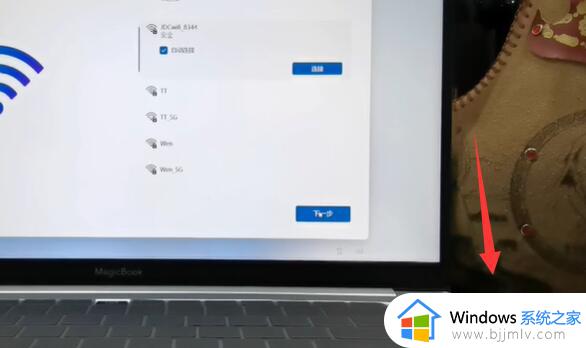激活win11跳过microsoft账户登录步骤 win11激活怎么跳过microsoft账号登录
由于win11系统在安装的过程中需要进行激活,因此就得给电脑进行网络连接,而当前win11系统默认选择microsoft账户登录,对此有些用户不想要登录微软默认账户时就可以选择跳过,那么win11激活怎么跳过microsoft账号登录呢?今天小编就来教大家激活win11跳过microsoft账户登录步骤。
具体方法:
方法一:1、在连接网络页面,按快捷键Shift+Fn+F10或Shift+F10。
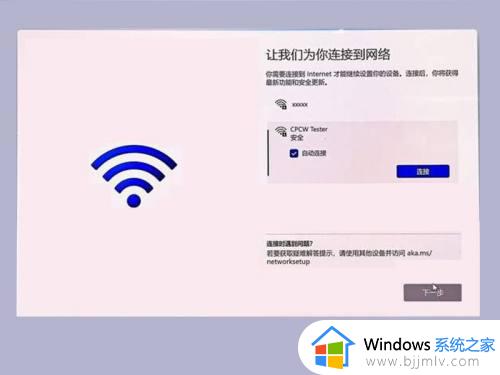
2、在命令提示符中输入命令taskmgr,按Enter。
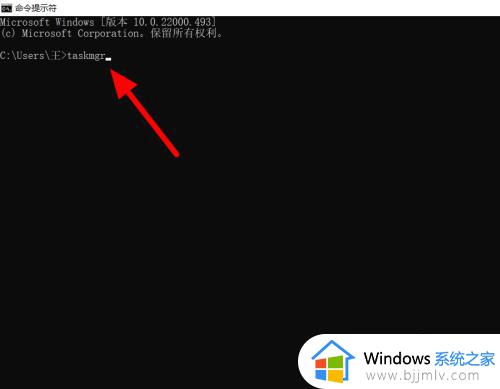
3、在任务管理器界面,点击详细信息。
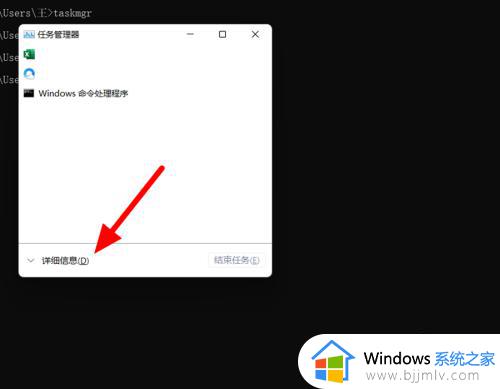
4、选中OOBENetworkCoectioFlow。
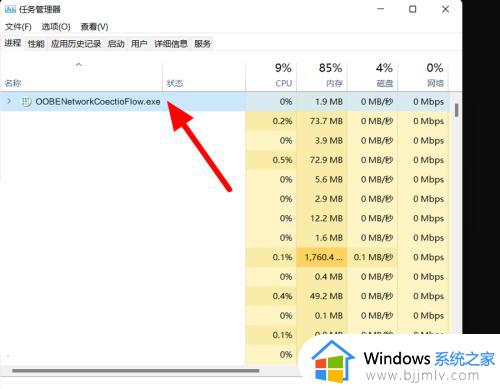
5、点击结束任务,这样就跳过成功。
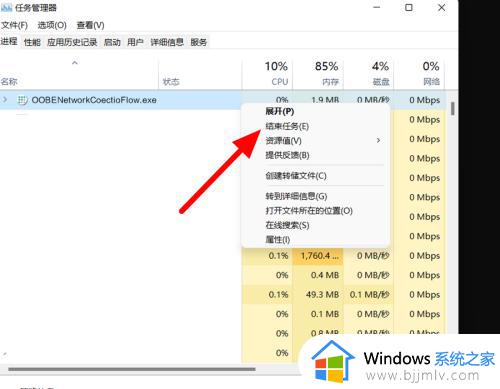
方法二:1、在连接网络页面,按下快捷键Shift+Fn+F10或Shift+F10。
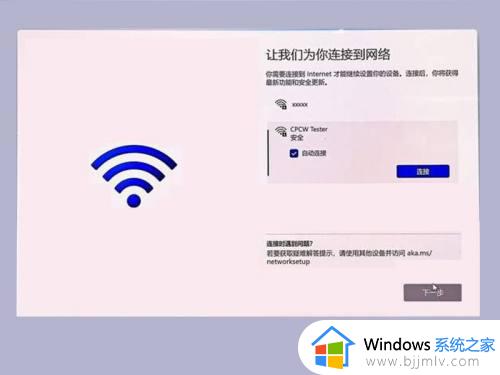
2、输入命令taskkill /F /IM oobenetworkconnectionflow.exe,按下Enter键。
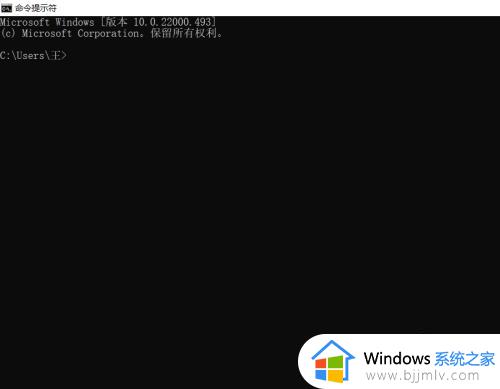
3、这样就跳过账户成功。
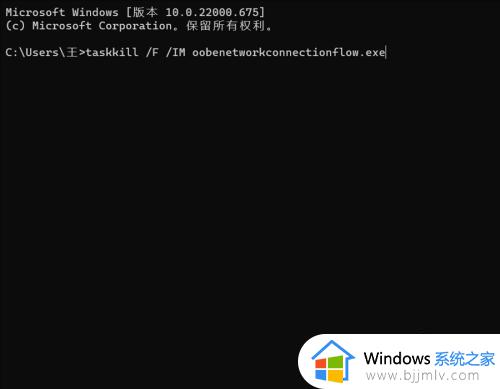
上述就是小编告诉大家的激活win11跳过microsoft账户登录步骤了,还有不懂得用户就可以根据小编的方法来操作吧,希望能够帮助到大家。